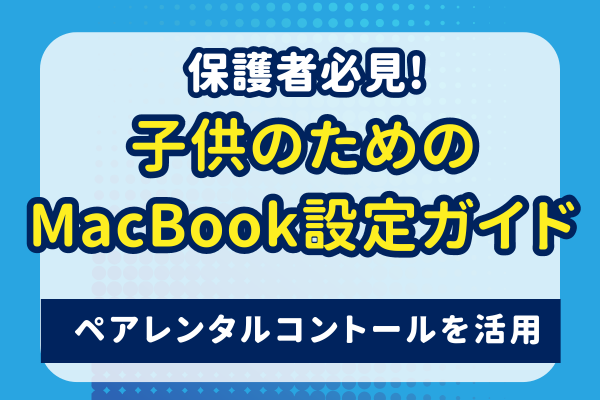- 投稿日:2025/10/21
- 更新日:2026/01/07

「ブラウザ版Gmailでアーカイブ、地味に面倒…」と思ったことありませんか?
皆さんはじめまして!web制作とITサポートを行っているまんとるです🙌
突然ですが皆さんはGmailの整理できていますか?
僕は以前はGmailの受信トレイは全く整理できておらず、iPhoneのGmailアプリの通知バッジには10000を超える表示が常に残っている状態でした…🤯
ですが、2024/1/24のオンラインスクール(セミナー)
「小金持ち山への必須装備品!Gmailの設定&操作をわかりやすく解説」
を視聴してからは、タスク完了したメールはどんどんアーカイブし、常に受信トレイ内はメールが0の状態を目指しています!
 受信トレイを整理しているおかげで無駄な脳のリソースを割かずにすみ、確認すべきメールにすぐアクセスできるのでとっても快適になりました!😊
受信トレイを整理しているおかげで無駄な脳のリソースを割かずにすみ、確認すべきメールにすぐアクセスできるのでとっても快適になりました!😊
「メール整理なんてしていなかった…💦」
「アーカイブが分からない…💦」
という方は、ぜひ視聴してみてください🙌
iPhoneのgmailアプリでメールをアーカイブするのは左右にシャッシャッとスワイプするだけなので簡単なのですが、PCのブラウザ版gmailでアーカイブするのはいちいちアーカイブボタンを探してクリックしないといけないから少し面倒ですよね💦

実は「E」キーを押すだけでアーカイブできます!
マウス操作不要で、選択中のメールを即アーカイブ!
覚えておくとメール整理のスピードが段違いに上がります。
ショートカットキーで簡単にアーカイブする流れを画像付きで詳しく説明していきますね😊
まずはGmailのショートカットキーを有効化しましょう
1️⃣ Gmailトップ画面右上の「歯車」をクリック
2️⃣ 「すべての設定を表示」をクリック
3️⃣ 「全般」タブ内の「キーボードショートカットON」をクリック(少し下の方です)
4️⃣ ページ下部の「変更を保存」をクリック



ショートカット「E」でアーカイブする流れ
1️⃣ 受信トレイで、アーカイブしたいメールを選択

2️⃣ キーボードの「E」を押す
 これだけでアーカイブされ、受信トレイから消えます!😊
これだけでアーカイブされ、受信トレイから消えます!😊
※メールを開いている状態からでもアーカイブできます!
 「E」を押すと、、、
「E」を押すと、、、
 アーカイブされました🤗
アーカイブされました🤗
※受信トレイで複数のメールを選択した状態でもアーカイブできます!
 「E」を押すと、、、
「E」を押すと、、、
 一気にアーカイブされました🤗
一気にアーカイブされました🤗
ついでに覚えたい!便利なGmailショートカット3選
Gmailには、今回ご紹介した「アーカイブ」以外にも本当にたくさんのショートカットキーが設定されています。
👇️これはその中のほんの一部です。
 個人的には、
個人的には、
・アーカイブ:E
・迷惑メールとして報告:!
・返信画面を開く:R
この辺りを覚えておけば十分じゃないかなと思っています🙌
日常業務でバリバリGmailを使っている方は一度見てみてもいいかもしれません。
興味がある方は、こちらからGmailショートカットキー一覧を確認することができます!
まとめ:ショートカットキーを使ってメール整理をもっと手軽にしましょう!
本記事ではGmailの便利なショートカットキー「アーカイブ:E」をご紹介しました!
ほんの少しの操作ですが、毎日の積み重ねが作業効率に大きな差を生みます。
特に業務や副業でGmailを多く扱う人ほど、ショートカットキーを習慣化するだけで時短効果を実感できます🙌
この記事が誰かのお役に立てればとても嬉しいです☺️✨